セキュリティ研究者によって新しいランサムウェア感染が発見されました. 暗号マルウェアはおそらくロシアから発信され、感染したユーザーにお金を要求します. ランサムウェアは、トロイの木馬や悪意のあるJavaScriptなどの他のマルウェアを介して拡散すると考えられています. TaroCrypt暗号化ウイルスによってファイルを暗号化したすべての人は、身代金を支払ってそれを削除し、ファイルを手動で復号化しようとしないでください, 以下に説明されている手順.
| 名前 | TaroCrypt |
| タイプ | ランサムウェア |
| 簡単な説明 | マルウェアは、強力なAES-256暗号化アルゴリズムを使用してユーザーのデータをエンコードし、復号化パスワードと引き換えにユーザーに資金を要求する可能性があります. |
| 症状 | |
| 配布方法 | TaroCryptは他のマルウェアを介して配布される可能性があります. |
| 検出ツール | マルウェア除去ツールをダウンロードする, システムがマルウェアの影響を受けているかどうかを確認する |
| ユーザー体験 | フォーラムに参加して TaroCryptについての議論に従ってください. |
| データ回復ツール | ステラフェニックスによるWindowsデータの回復 知らせ! この製品は、失われたファイルを回復するためにドライブセクターをスキャンしますが、回復しない場合があります 100% 暗号化されたファイルの, しかし、それらのほんのわずかです, 状況やドライブを再フォーマットしたかどうかによって異なります. |
TaroCryptランサムウェア–どのように拡散するか
この特定のマルウェアは、ユーザーのPCでアクティブ化されたトロイの木馬を介して拡散すると考えられています. このようなトロイの木馬は、オンラインで投稿されたスパムメッセージに含まれる電子メールの添付ファイルまたは悪意のあるURLとして発生する可能性があります. 不要なソフトウェアがシステムにダウンロードされる原因となる可能性のある疑わしいWebリンクに注意することを強くお勧めします。.
TaroCryptランサムウェアの詳細
アクティベートされると, ランサムウェアは、%AppData%フォルダーにドロップされる次のモジュールを使用します:
- ВНИМАНИЕ_ОТКРОЙТЕ-МЕНЯ.txt
- api.dll
- 暗号化.exe
- 暗号化.ico
- ticket.exe
- tickethelper.dll
TaroCryptは、モジュールのレジストリエントリも作成します 「encrypter.exe」:
→キーHKCUSoftware Microsoft Windows CurrentVersionRunの値 “EncrypterEpta” “%アプリデータ%
によると マイクロソフト このランサムウェアにはいくつかの亜種があり、暗号化するために次のファイル拡張子を検索する可能性があります:
→ .-1 .1cd .3gp .7z .7zip .7-zip .aac .accdb .ace .ape .arj .avi .b5t .b6t .bin .bmp .bwt .bz .bz2 .ccd .cdi .cdr .cdx.cf.cpp。 cs .css .csv .cue .dbf .dbk .djv .djvu .dmg .dng .doc .docm .docx .dot .dotx .dt .dwg .dxb .epf .eps .erf .flac .flv.geo.gho。 ghs .gif .grs .gzip .h .hdd .htm .html .img .ini .iso .isz .jar .jnt .jpe .jpg .js .lhz .md .mdb .mdf .mds .mdx.mkv.mov。 mp3 .mp4 .mpeg .mpg .mrh .nrg .odb .odt .ogg .pdf .php .pl .png .pot .potm .potx .pps .ppsm .ppsx .ppt .pptx .pqi .psb .psd .p pub .qcow .qcow2 .qt .rar .raw .rtf .shtm .shtml .smk .sql .tar .td .tga .tif .tiff .tst .txt .uue .vdf .vdi .vhd .vmdk .vob .v wav .wma .wmv .wps .xls .xlsb .xlsm .xlsx .xlt .xlw .yml .zip
また, TaroCryptは、外部ドライブと次のフォルダ内のファイルをスキャンするように事前にプログラムされている場合があります:
- ドキュメントと設定
- ユーザー/{すべてのフォルダ}
さらに何, コマンドアンドコントロールセンターとなる可能性のあるサードパーティのホストに接続する可能性があります (C&C). これにより、サイバー詐欺師にいくつかの権限が与えられる可能性があります:
- 接続されているかどうかを確認します.
- 難読化ツールなどの他のファイルをダウンロードする, 例えば.
- 新しい感染があるかどうかを報告する.
- システム情報を受け取る.
- ハッカーからのコマンドに従う.
- 位置情報.
- 読み取りと書き込みのアクセス許可、および外部ホストへのファイル転送.
暗号マルウェアはまた、ユーザーの壁紙を身代金メモに変更します, 有名な「匿名」のイデオロギーをコピーした写真.
身代金メモがロシア語から翻訳されたとき, それは以下を要求します:
→ "いらっしゃいませ, すべてのファイルは暗号化されています, 彼らの回復のために私達に連絡してください.
これをする, ショートカット「オンラインコンサルタント」を開く, デスクトップ上にあるか、暗号化されたファイル上でマウスの左ボタンをダブルクリックします.
何らかの理由で「ライブチャット」を介して私たちに連絡できない場合は、オフラインの連絡先を介して私たちに連絡してください:
1)「TorBrowserforWindows」をロードします, こちらからダウンロードできます:
{TorのダウンロードページのWebリンク}
2)「Torブラウザ」をインストールして実行します。
ランサムウェアは、感染したコンピューターの一意の識別番号も備えており、ハッシュ識別子も含まれています. また、ファイルを開き、支払い後に受け取る必要のあるパスワードを入力する方法についての詳細な説明もあります:
TaroCryptランサムウェアを削除し、暗号化されたファイルを復元します
影響を受けるユーザーに強くお勧めします いいえ マルウェア自体の穴を発見するか、特別なソフトウェアを使用してランサムウェアを削除してファイルを復元することでデータを復号化する代替手段がある可能性があるため、身代金を支払うため. また, ランサムウェアがWindowsのシャドウボリュームコピーを削除することは報告されていません, つまり、バックアップがある場合, あなたはそれを介してあなたのファイルを復元するかもしれません. 詳細については, 以下の取り外しマニュアルを参照することをお勧めします.
NB. このマルウェアを削除したい場合, 削除を試みる前に、インターネットから切断し、暗号化されたファイルを外付けドライブにバックアップする必要があります. これは、コンピューターから暗号マルウェアを削除すると影響を受ける可能性があるためです.
- ステップ 1
- ステップ 2
- ステップ 3
- ステップ 4
- ステップ 5
ステップ 1: Scan for TaroCrypt with SpyHunter Anti-Malware Tool



ランサムウェアの自動除去 - ビデオガイド
ステップ 2: Uninstall TaroCrypt and related malware from Windows
これは、ほとんどのプログラムをアンインストールできるはずのいくつかの簡単な手順の方法です。. Windowsを使用しているかどうかに関係なく 10, 8, 7, VistaまたはXP, それらのステップは仕事を成し遂げます. プログラムまたはそのフォルダをごみ箱にドラッグすると、 非常に悪い決断. あなたがそれをするなら, プログラムの断片が残されています, そしてそれはあなたのPCの不安定な仕事につながる可能性があります, ファイルタイプの関連付けやその他の不快なアクティビティに関するエラー. コンピュータからプログラムを削除する適切な方法は、それをアンインストールすることです. それをするために:


 上記の手順に従うと、ほとんどの迷惑プログラムや悪意のあるプログラムを正常に削除できます.
上記の手順に従うと、ほとんどの迷惑プログラムや悪意のあるプログラムを正常に削除できます.
ステップ 3: レジストリをクリーンアップします, created by TaroCrypt on your computer.
通常対象となるWindowsマシンのレジストリは次のとおりです。:
- HKEY_LOCAL_MACHINE Software Microsoft Windows CurrentVersion Run
- HKEY_CURRENT_USER Software Microsoft Windows CurrentVersion Run
- HKEY_LOCAL_MACHINE Software Microsoft Windows CurrentVersion RunOnce
- HKEY_CURRENT_USER Software Microsoft Windows CurrentVersion RunOnce
これらにアクセスするには、Windowsレジストリエディタを開き、値を削除します。, created by TaroCrypt there. これは、以下の手順に従うことで発生する可能性があります:


 ヒント: ウイルスによって作成された値を見つけるには, あなたはそれを右クリックしてクリックすることができます "変更" 実行するように設定されているファイルを確認する. これがウイルスファイルの場所である場合, 値を削除します.
ヒント: ウイルスによって作成された値を見つけるには, あなたはそれを右クリックしてクリックすることができます "変更" 実行するように設定されているファイルを確認する. これがウイルスファイルの場所である場合, 値を削除します.
始める前に "ステップ 4", お願いします 通常モードで起動します, 現在セーフモードになっている場合.
これにより、インストールと SpyHunterを使用する 5 正常に.
ステップ 4: PCをセーフモードで起動して、TaroCryptを分離して削除します





ステップ 5: Try to Restore Files Encrypted by TaroCrypt.
方法 1: Emsisoft の STOP Decrypter を使用する.
このランサムウェアのすべての亜種を無料で復号化できるわけではありません, しかし、研究者が使用する復号化機能を追加しました。これは、最終的に復号化されるバリアントで更新されることがよくあります。. 以下の手順を使用して、ファイルを復号化してみてください, しかし、それらが機能しない場合, 残念ながら、ランサムウェアウイルスの亜種は復号化できません.
以下の手順に従って、Emsisoft復号化ツールを使用し、ファイルを無料で復号化します. あなたはできる ここにリンクされているEmsisoft復号化ツールをダウンロードします 次に、以下の手順に従います:
1 右クリック 解読機でクリックします 管理者として実行 以下に示すように:

2. ライセンス条項に同意する:

3. クリック "フォルダーを追加" 次に、下に示すように、ファイルを復号化するフォルダを追加します:

4. クリック "復号化" ファイルがデコードされるのを待ちます.

ノート: 復号化機能の功績は、このウイルスで突破口を開いたEmsisoftの研究者に与えられます.
方法 2: データ復元ソフトウェアを使用する
Ransomware infections and TaroCrypt aim to encrypt your files using an encryption algorithm which may be very difficult to decrypt. これが、直接復号化を回避してファイルの復元を試みるのに役立つ可能性のあるデータ回復方法を提案した理由です。. この方法はそうではないかもしれないことに注意してください 100% 効果的ですが、さまざまな状況で少しまたは大いに役立つ場合もあります.
リンクと上部のウェブサイトメニューをクリックするだけです, 選ぶ データ復旧 - データ回復ウィザード WindowsまたはMacの場合 (OSによって異なります), 次に、ツールをダウンロードして実行します.
TaroCrypt-FAQ
What is TaroCrypt Ransomware?
TaroCrypt is a ランサムウェア 感染 - コンピュータにサイレントに侵入し、コンピュータ自体へのアクセスをブロックするか、ファイルを暗号化する悪意のあるソフトウェア.
多くのランサムウェア ウイルスは、高度な暗号化アルゴリズムを使用してファイルにアクセスできないようにします. ランサムウェア感染の目的は、ファイルへのアクセスを取り戻すために身代金の支払いを要求することです。.
What Does TaroCrypt Ransomware Do?
ランサムウェアは一般的に、 悪意のあるソフトウェア それは設計されたものです コンピュータまたはファイルへのアクセスをブロックするには 身代金が支払われるまで.
ランサムウェアウイルスも、 システムにダメージを与える, データの破損とファイルの削除, その結果、重要なファイルが永久に失われます.
How Does TaroCrypt Infect?
Via several ways.TaroCrypt Ransomware infects computers by being sent フィッシングメール経由, ウイルスの付着を含む. この添付ファイルは通常、重要なドキュメントとしてマスクされています, お気に入り 請求書, 銀行の書類や航空券でも ユーザーにとって非常に説得力があるように見えます.
Another way you may become a victim of TaroCrypt is if you 偽のインストーラーをダウンロードする, 評判の低い Web サイトからのクラックまたはパッチ またはウイルスリンクをクリックした場合. 多くのユーザーが、トレントをダウンロードしてランサムウェアに感染したと報告しています.
How to Open .TaroCrypt files?
君は can't 復号化ツールなしで. この時点で, the .TaroCrypt ファイルは 暗号化. 特定のアルゴリズムの特定の復号化キーを使用して復号化した後でのみ開くことができます。.
復号化ツールが機能しない場合の対処方法?
パニックになるな, と ファイルをバックアップする. 復号化機能が復号化されなかった場合 .TaroCrypt ファイルが正常に, その後、絶望しないでください, このウイルスはまだ新しいので.
復元できますか ".TaroCrypt" ファイル?
はい, 時々ファイルを復元することができます. いくつか提案しました ファイルの回復方法 復元したい場合はうまくいく可能性があります .TaroCrypt ファイル.
これらの方法は決してありません 100% ファイルを取り戻すことができることを保証します. しかし、バックアップがある場合, 成功の可能性ははるかに高い.
How To Get Rid of TaroCrypt Virus?
このランサムウェア感染を除去するための最も安全な方法と最も効率的な方法は、 プロのマルウェア対策プログラム.
It will scan for and locate TaroCrypt ransomware and then remove it without causing any additional harm to your important .TaroCrypt files.
ランサムウェアを当局に報告できますか?
コンピュータがランサムウェアに感染した場合, あなたはそれを地元の警察署に報告することができます. これは、世界中の当局がコンピュータに感染したウイルスの背後にいる加害者を追跡および特定するのに役立ちます.
下, 政府のウェブサイトのリストを用意しました, あなたが被害者である場合に備えて報告を提出できる場所 サイバー犯罪:
サイバーセキュリティ当局, 世界中のさまざまな地域でランサムウェア攻撃レポートを処理する責任があります:
ドイツ - Offizielles Portal der deutschen Polizei
アメリカ - IC3インターネット犯罪苦情センター
イギリス - アクション詐欺警察
フランス - Ministèredel'Intérieur
イタリア - ポリジアディスタト
スペイン - PolicíaNacional
オランダ - ポリティ
ポーランド - Policja
ポルトガル - PolíciaJudiciária
ギリシャ - サイバー犯罪ユニット (ギリシャ警察)
インド - ムンバイ警察 - サイバー犯罪捜査セル
オーストラリア - オーストラリアのハイテク犯罪センター
レポートは異なる時間枠で応答される場合があります, 地方自治体によって異なります.
ランサムウェアによるファイルの暗号化を阻止できますか?
はい, ランサムウェアを防ぐことができます. これを行う最善の方法は、コンピュータ システムが最新のセキュリティ パッチで更新されていることを確認することです。, 評判の良いマルウェア対策プログラムを使用する とファイアウォール, 重要なファイルを頻繁にバックアップする, をクリックしないでください 悪意のあるリンク または不明なファイルのダウンロード.
Can TaroCrypt Ransomware Steal Your Data?
はい, ほとんどの場合、ランサムウェア あなたの情報を盗みます. It is a form of malware that steals data from a user's computer, それを暗号化します, そしてそれを解読するために身代金を要求します.
多くの場合, the マルウェアの作成者 または攻撃者がデータを削除すると脅迫するか、 オンラインで公開する 身代金が支払われない限り.
ランサムウェアは WiFi に感染する可能性がある?
はい, ランサムウェアは WiFi ネットワークに感染する可能性があります, 悪意のあるアクターがそれを使用してネットワークの制御を取得できるため, 機密データを盗む, ユーザーをロックアウトする. ランサムウェア攻撃が成功した場合, サービスやデータの損失につながる可能性があります, 場合によっては, 経済的損失.
ランサムウェアに支払うべきか?
いいえ, ランサムウェア恐喝者に支払うべきではありません. それらに支払うことは犯罪者を助長するだけであり、ファイルまたはデータが復元されることを保証するものではありません. より良いアプローチは、重要なデータの安全なバックアップを取り、そもそもセキュリティに注意を払うことです.
What Happens If I Don't Pay Ransom?
If you don't pay the ransom, ハッカーがまだあなたのコンピュータにアクセスしている可能性があります, データ, またはファイルであり、それらを公開または削除すると脅迫し続ける可能性があります, あるいはサイバー犯罪に利用することさえあります. ある場合には, 彼らは追加の身代金の支払いを要求し続けるかもしれません.
ランサムウェア攻撃は検出できるか?
はい, ランサムウェアを検出可能. マルウェア対策ソフトウェアおよびその他の高度なセキュリティ ツール ランサムウェアを検出し、ユーザーに警告することができます マシン上に存在する場合.
ランサムウェアを確実に検出して防止できるように、最新のセキュリティ対策を常に最新の状態に保ち、セキュリティ ソフトウェアを最新の状態に保つことが重要です。.
ランサムウェア犯罪者は捕まりますか?
はい, ランサムウェア犯罪者は捕まります. 法執行機関, FBIなど, インターポールなどは、米国およびその他の国でランサムウェア犯罪者の追跡と訴追に成功している. ランサムウェアの脅威が増加し続ける中, 執行活動もそうです.
About the TaroCrypt Research
SensorsTechForum.comで公開するコンテンツ, this TaroCrypt how-to removal guide included, 広範な研究の結果です, 特定のマルウェアを削除し、暗号化されたファイルを復元するためのハードワークと私たちのチームの献身.
このランサムウェアの調査はどのように行ったのですか??
私たちの研究は、独立した調査に基づいています. 私たちは独立したセキュリティ研究者と連絡を取り合っています, そしてそのようなものとして, 最新のマルウェアとランサムウェアの定義に関する最新情報を毎日受け取ります.
さらに, the research behind the TaroCrypt ransomware threat is backed with VirusTotal そしてその NoMoreRansomプロジェクト.
ランサムウェアの脅威をよりよく理解するため, 知識のある詳細を提供する以下の記事を参照してください.
以来、ランサムウェアとマルウェアの無料の削除手順を提供することに専念しているサイトとして 2014, SensorsTechForumの推奨事項は 信頼できる情報源にのみ注意を払う.
信頼できる情報源を認識する方法:
- 常に確認してください "私たちに関しては" ウェブページ.
- コンテンツ作成者のプロフィール.
- 偽の名前やプロフィールではなく、実際の人がサイトの背後にいることを確認してください.
- Facebookを確認する, LinkedInとTwitterの個人プロファイル.


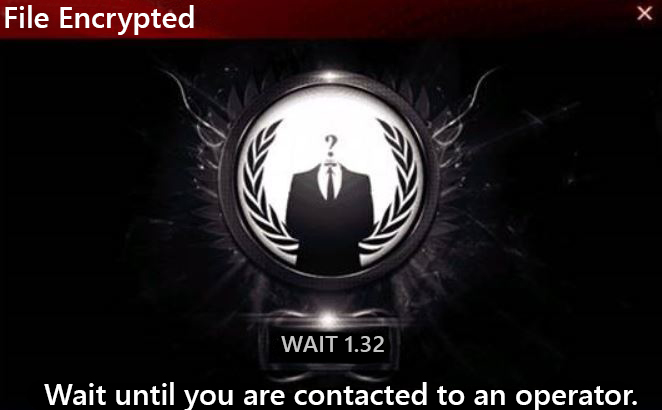
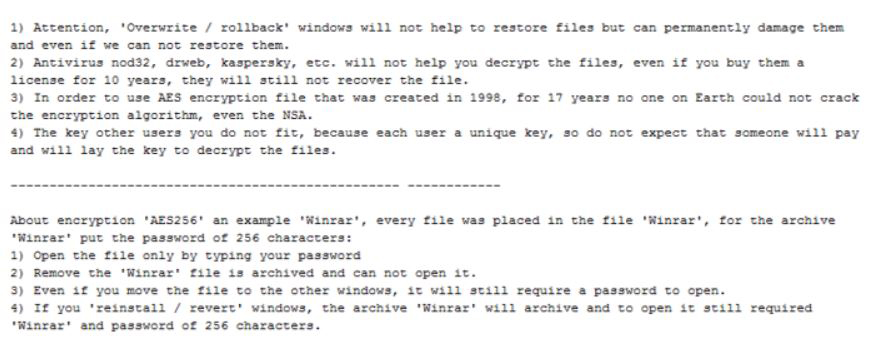
 1. Windows 7、XPおよびVistaの場合.
1. Windows 7、XPおよびVistaの場合. 2. Windowsの場合 8, 8.1 と 10.
2. Windowsの場合 8, 8.1 と 10.







 1. SpyHunterをインストールして、TaroCryptをスキャンして削除します.
1. SpyHunterをインストールして、TaroCryptをスキャンして削除します.


















 MalwarebytesAnti-Malware
MalwarebytesAnti-Malware STOPZillaアンチマルウェア
STOPZillaアンチマルウェア












